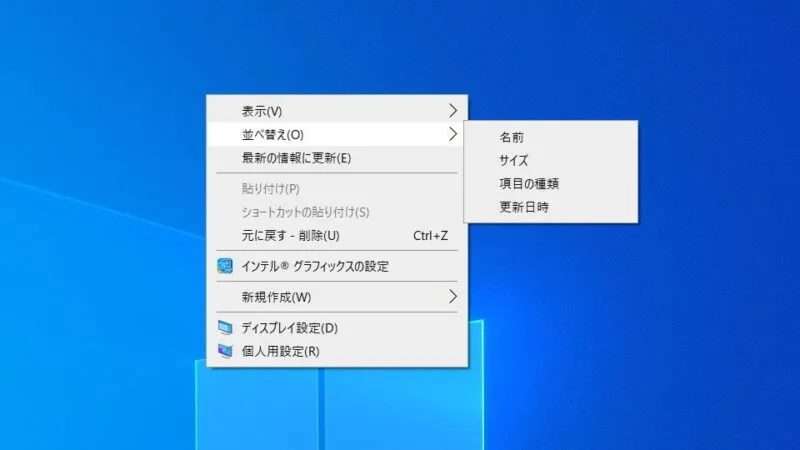Windowsのデスクトップにアイコンをたくさん置いている人は多いでしょう。これらのアイコンは設定によって「自動的に整理する」「並べ替える」と言うことができます。
デスクトップのアイコン
Windowsのデスクトップには、デフォルトで並んでいるアイコンの他に、ユーザーが任意に配置することができます。
このためか、なんでもかんでも配置してしまい「どこに何があるのか」が分からなくなることも少なくないかもしれません。
デスクトップに配置するアイコンを減らすのが一番ですが、少しでも使いやすくなるよう整理すると良いでしょう。
アイコンを整理するやり方
Windows 10を例とします。Windows 11でも同様の操作が可能ですが文言などが異なる場合があります。
- コンテキストメニューの[表示]より【アイコンの自動整列】【アイコンを等間隔に整列】の選択をします。
コンテキストメニューは「何もないところ」を右クリックすると表示されます。
- 選択した項目に従ってアイコンが並びます。
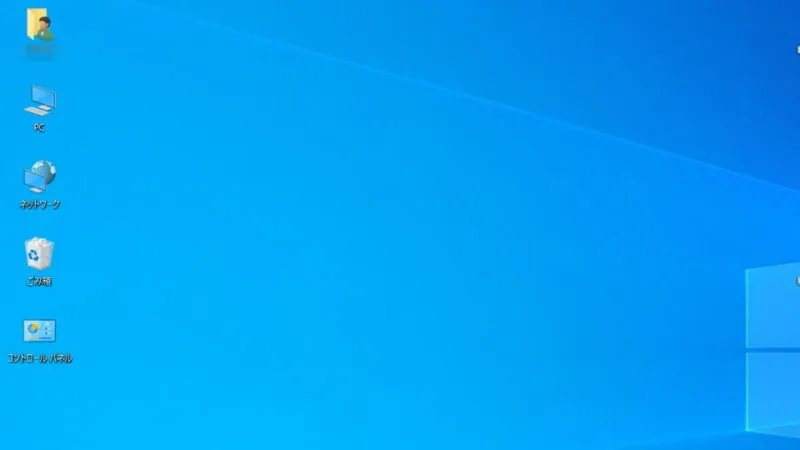
アイコンを整理するやり方は以上です。
アイコンを並べ替えるやり方
Windows 10を例とします。Windows 11でも同様の操作が可能ですが文言などが異なる場合があります。
アイコンを並べ替えるやり方は以上です。
アイコンの並べ替えに関しては少々解りにくい操作となっているので注意が必要です。